
时间:2020-07-08 01:58:51 来源:www.win10xitong.com 作者:win10
我们在使用win10系统的过程中难免会遇到win10 hosts文件保存总是弹出另存为问题,新手用户往往在遇到win10 hosts文件保存总是弹出另存为情况的时候就束手无策了,不知道如何是好,那我们能不能自己解决这个win10 hosts文件保存总是弹出另存为的问题呢?小编也在查阅了相关的很多资料后,用这个流程:1、首先关闭 hosts文件,再弹出是否保存当然是选择“否”啦;2、在hosts文件上单击右键,选择【属性】就很轻易的把这个问题解决了。是不是很简单呢?如果还没有解决这个问题的网友,可以再看看具体的方法,接下来我们就好好说一说win10 hosts文件保存总是弹出另存为的具体解决要领。
具体方法:
1、首先关闭 hosts文件,再弹出是否保存当然是选择“否”啦;
2、在hosts文件上单击右键,选择【属性】;
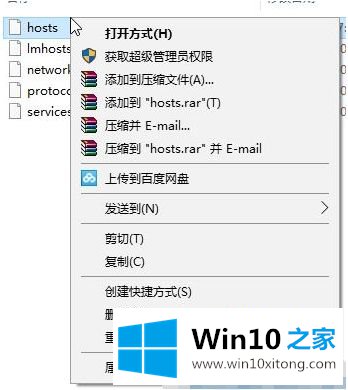
3、切换到安全选卡,点击下面的 高级 按钮;
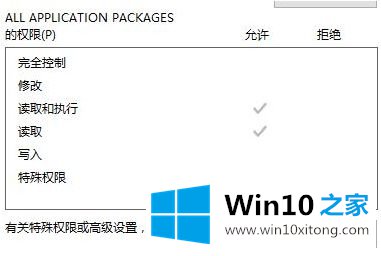
4、在hosts 高级设置界面 点击 【更改】按钮;
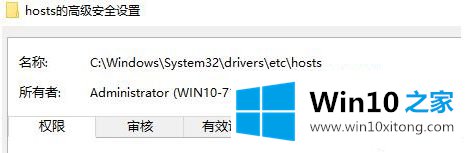
5、点击进入选择用户或组界面,点击高级 --点击【理解查找】;
6、在查找结果里找到当前用户的账号,选中后点击确定;
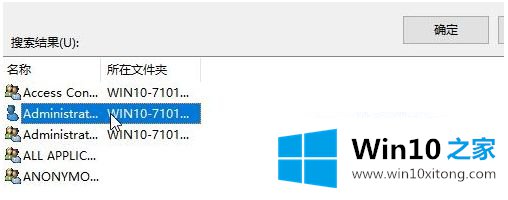
7、然后点击 确定-- 确定(hosts的高级设置) -- 确定(hosts属性);
8、重新打开hosts文件的属性,同样切换到【安全】选卡;
9、在安全选卡下 点击【编辑】按钮;

10、在组或用户名框中选择当前的用户名,在下面权限框中将【完全控制】后面点选【允许】,点击【确定】--【确定】保存设置即可。
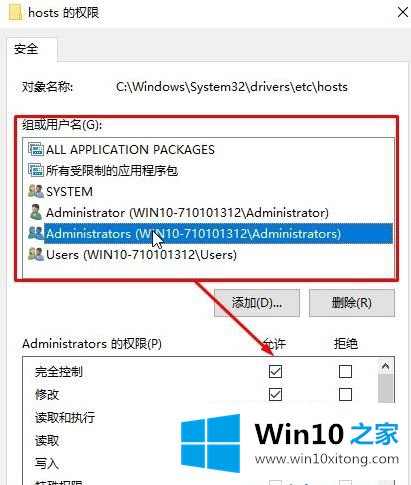
上述就是win10系统hosts文件保存总是弹出另存为解决方法,希望能够帮助到大家。
到这里,win10 hosts文件保存总是弹出另存为的具体解决要领就全部结束了,获得更多win系统相关教程,可以继续关注本站。